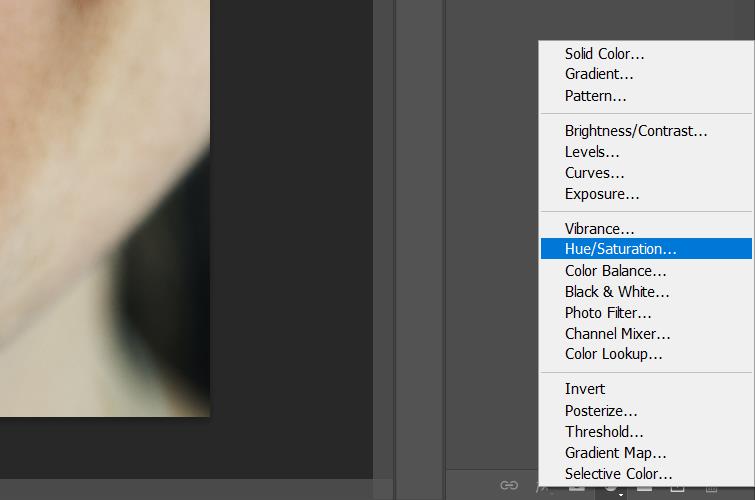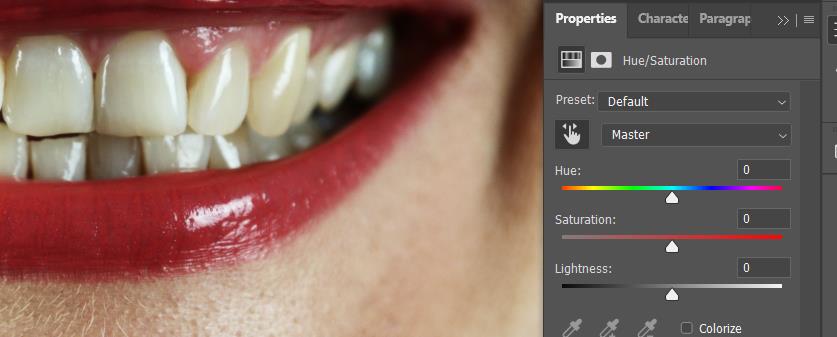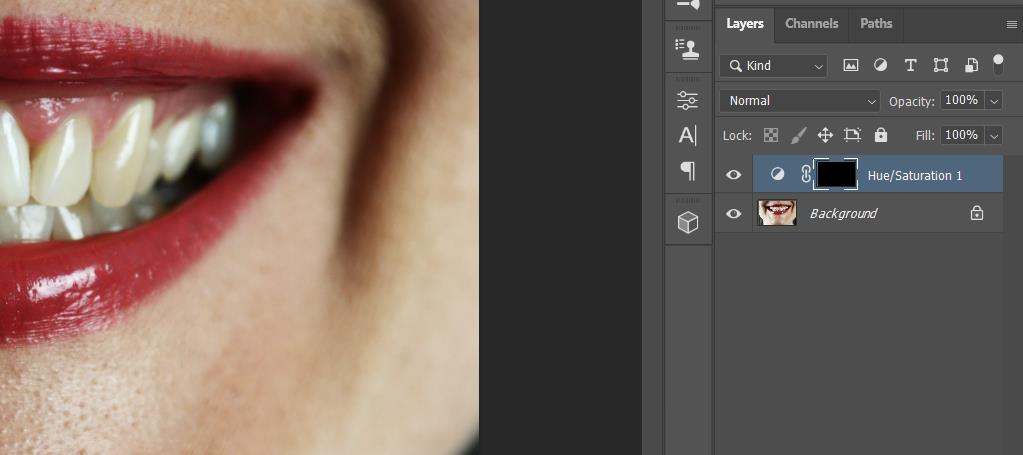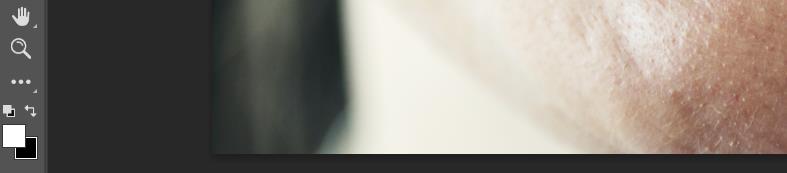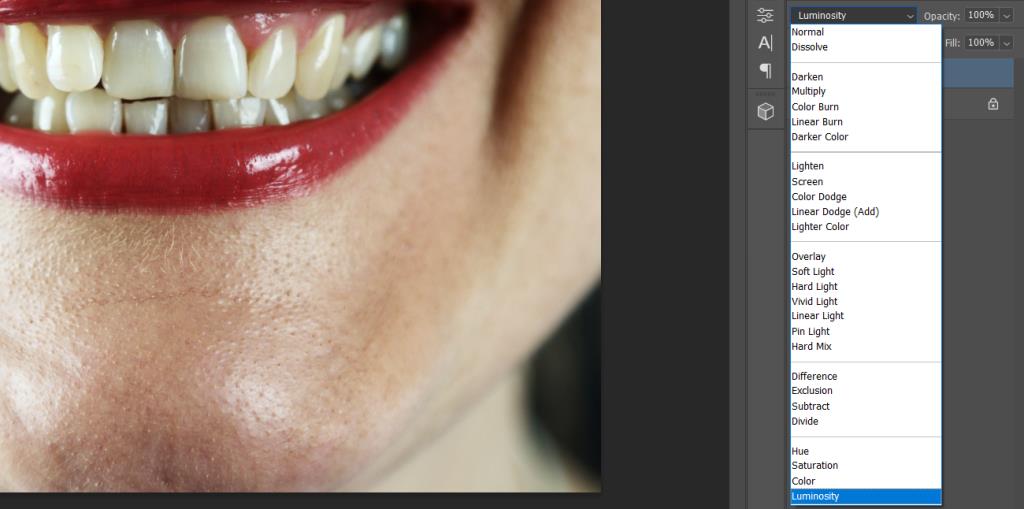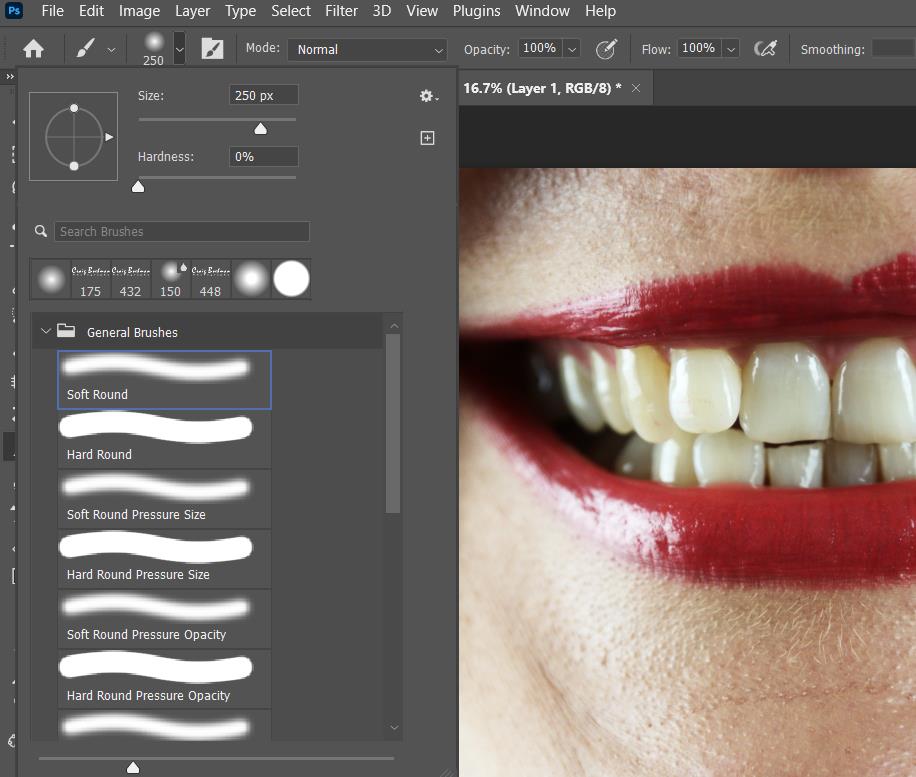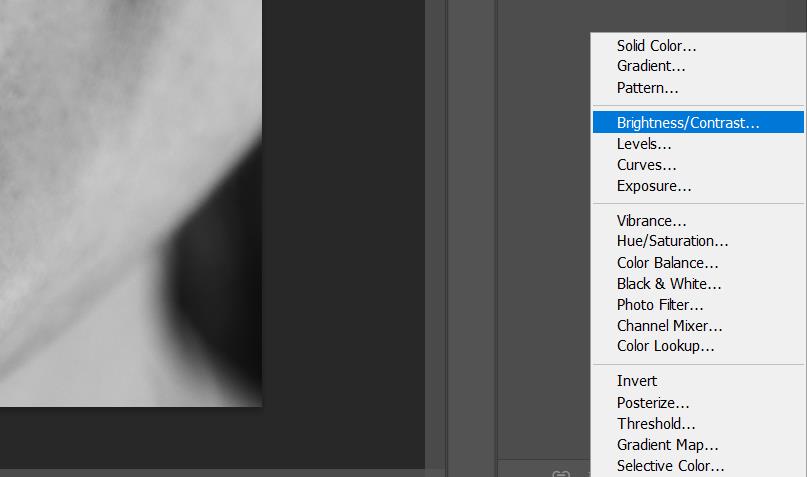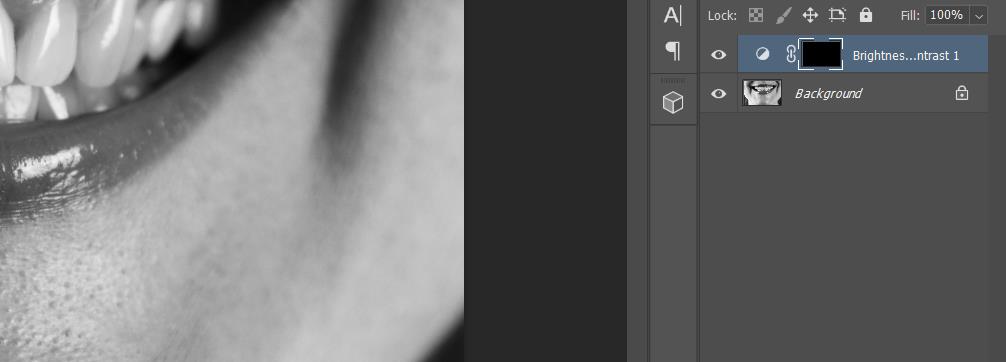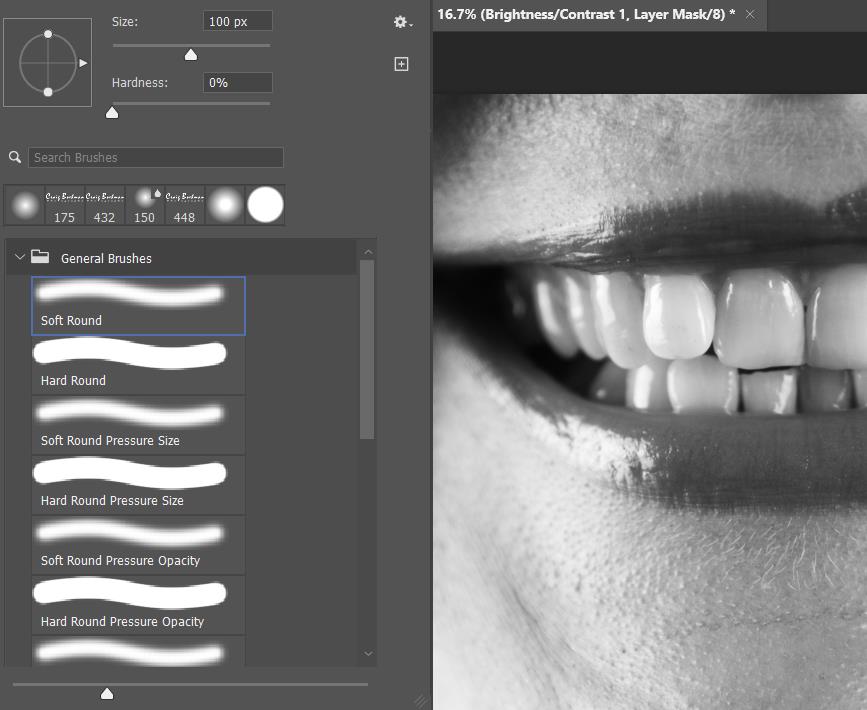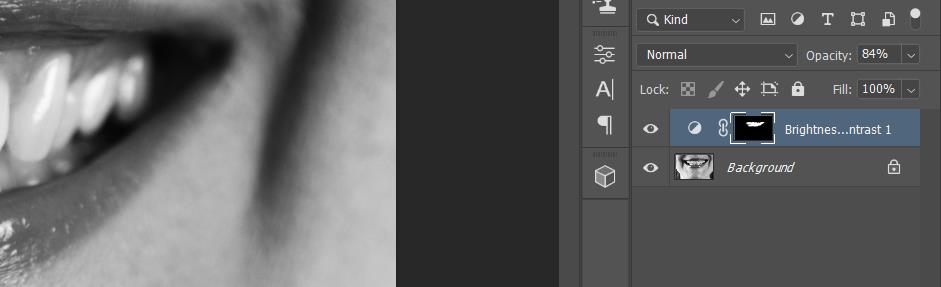Chcesz pochwalić się perłową bielą fotografowanej osoby? W tym samouczku pokażemy Ci, jak szybko wybielić zęby na dowolnym zdjęciu.
Możesz śledzić dalej, pobierając ten darmowy obraz z Unsplash.com . Zachęcamy do skorzystania z jednego z własnych zdjęć, aby w ciągu kilku chwil osiągnąć wspaniałe rezultaty.
Po co wybielać zęby w Photoshopie?
Istnieje kilka powodów, dla których warto wybielić zęby na swoich zdjęciach, nawet jeśli fotografowana osoba ma już idealnie białe zęby. Nie zawsze chodzi o próżność; czasami pojawiają się względy techniczne.
Zarówno profesjonalni fotografowie, jak i amatorzy mogą napotkać przeszkody techniczne, gdy przychodzi czas na zrobienie zdjęć ich obiektom. Jedną z głównych przeszkód jest niedoskonałe oświetlenie.
Niedoskonałe oświetlenie to nie tylko brak jasności, który zapewnia odpowiednią ekspozycję. Czasami w dostępnym świetle występują inne kolory, które mogą odbijać się od zębów, powodując niepożądane odbarwienie.
Powiązane: skazy, które można łatwo usunąć za pomocą Photoshopa
Niezależnie od tego, czy faktycznie wybielasz zęby, czy usuwasz przebarwienia (lub jedno i drugie), poniższe kroki zapewnią, że uzyskasz idealnie białe zęby w stosunku do pozostałych atrybutów zdjęcia.
Ci, którzy są biegli w Photoshopie, wiedzą, że często istnieje kilka sposobów na osiągnięcie tych samych rezultatów. Poniżej omówimy, jak wybielić zęby zarówno na zdjęciach kolorowych, jak i czarno-białych.
Jak wybielić zęby za pomocą warstwy dopasowania odcienia/nasycenia?
- Utwórz warstwę Barwa/Nasycenie .
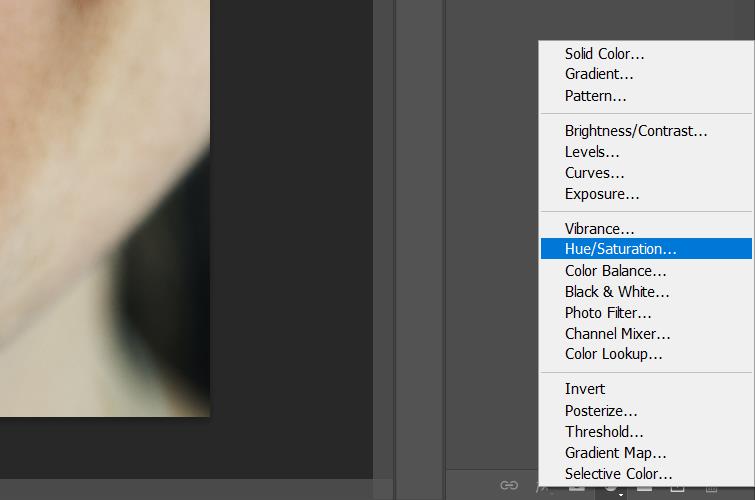
- Kliknij ikonę dłoni ze strzałkami, aby aktywować narzędzie Kroplomierz .
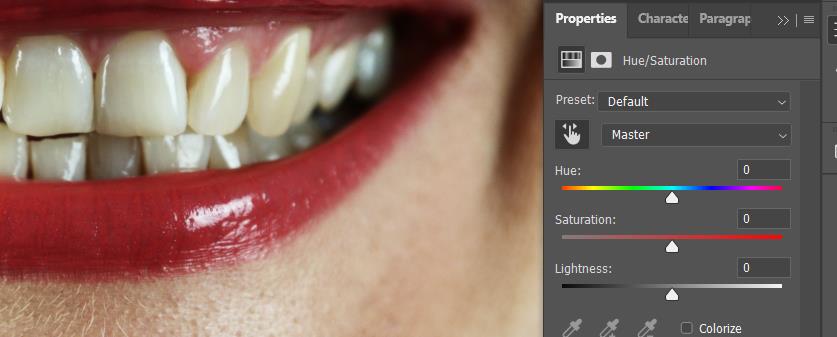
- Kroplomierz narzędzie powinno pojawić się podczas przewijania myszy nad obrazem. Kliknij na ząb, który ma najbardziej żółty kolor (lub kolor), aby wybrać zakres próbki.

- Zmniejsz nasycenie w lewo, aby zmniejszyć nasycenie zębów. Możesz również rozjaśnić zęby, zwiększając suwak Jasność .

- Kliknij maskę warstwy Barwa / Nasycenie i kliknij Ctrl + I, aby odwrócić maskę warstwy. Kolorem warstwy powinien być teraz Czarny .
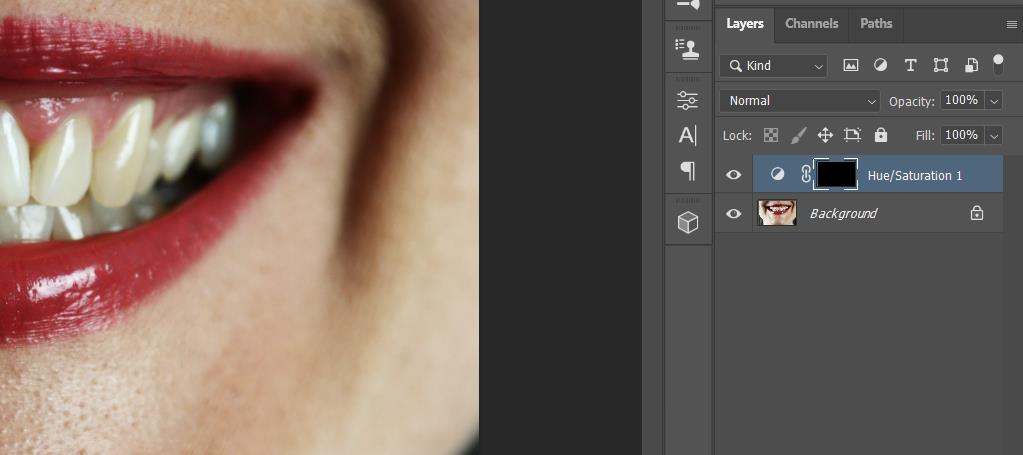
- Naciśnij B, aby przejść do narzędzia Pędzel i wybierz miękki pędzel okrągły .

- Przełącz klawisz X lub D , aż pierwszy plan stanie się Biały .
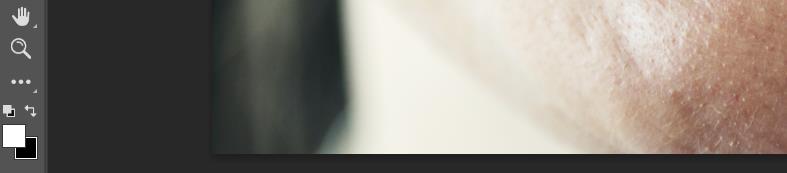
- Pomaluj bielą wszystkie zęby.

- W razie potrzeby obniż suwak Krycie, aby zredukować efekt.

Istnieją wtyczki, takie jak PortraitPro, które mogą również wybielać zęby na twoich zdjęciach, a także przekształcać twoje portrety na wiele potężnych sposobów. Ale jeśli chcesz wybielić zęby za pomocą istniejących opcji programu Photoshop, te proste kroki powinny w większości przypadków wykonać zadanie.
Jak wybielić zęby za pomocą nowej pustej warstwy?
- Utwórz nową pustą warstwę.

- Zmień tryb mieszania na Luminosity .
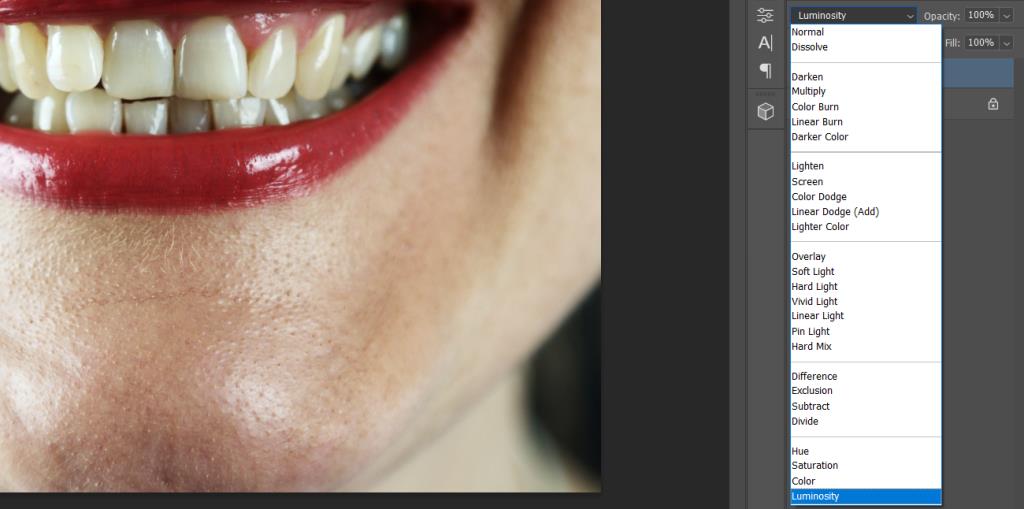
- Wybierz B dla narzędzia Pędzel i wybierz miękki pędzel okrągły .
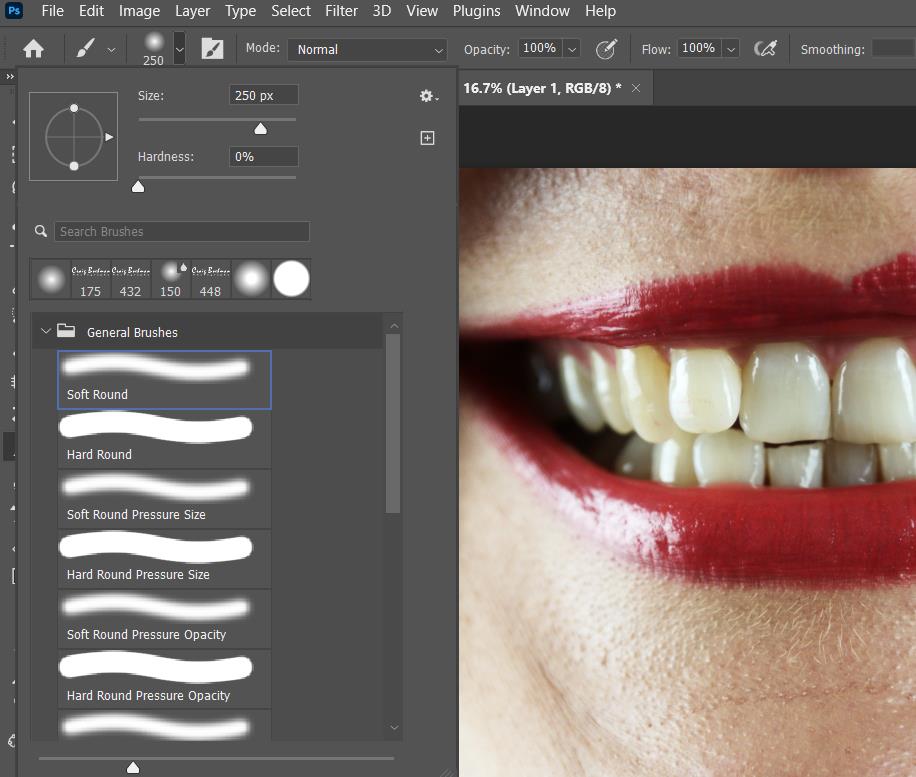
- Przełącz klawisz X lub D , aż kolor pierwszego planu będzie Biały .

- Pomaluj bielą wszystkie zęby.

- Opuść suwak Krycie, aby zredukować efekt.

Gdy zaczniesz malować biel na zębach, będzie oczywiste, że efekt na tym etapie jest trudny. Jest to w porządku, ponieważ pod koniec procesu będziesz musiał zmniejszyć krycie tego zdjęcia o prawie dwie trzecie.
Krótka uwaga na temat „mycia” zębów: pamiętaj, aby malować tylko zęby, aby uniknąć niepożądanego efektu świecenia w otaczających pikselach.
Jak wybielić zęby na czarno-białym obrazie
Podobnie jak w przypadku kolorowych obrazów, istnieje kilka sposobów wybielania zębów na czarno-białym obrazie. W rzeczywistości poprzednia metoda pustej warstwy mogła zostać wykorzystana do wybielenia zębów dokładnie w taki sam sposób, jak kolorowe zdjęcie.
Użyjmy jednak nieco innej metody wybielania zębów na czarno-białym obrazie, której nie można użyć do zdjęć kolorowych. W tym przykładzie użyjemy warstwy Jasność/Kontrast .
- Utwórz warstwę Jasność/Kontrast .
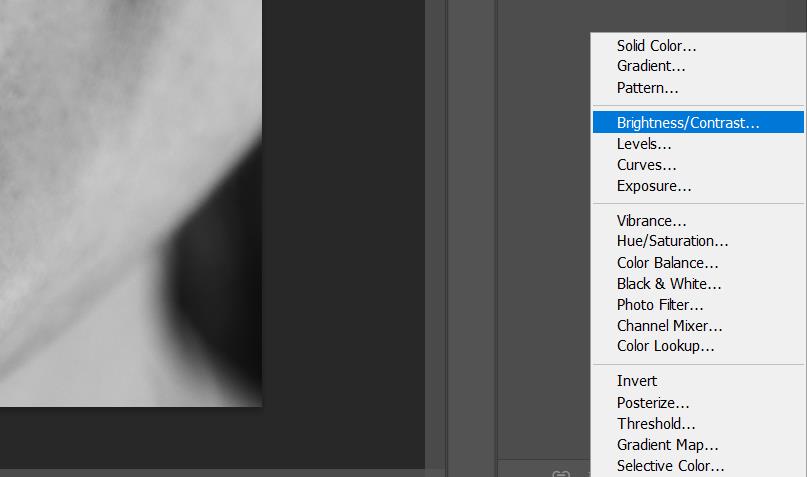
- Przesuń suwak Jasność w prawo. Zatrzymaj się tuż przed zniekształceniem lub zanikiem pasemek na zębach.

- Dostosuj suwak Kontrast do gustu. Ten krok będzie się różnić w zależności od zdjęcia, ale chodzi o to, aby nieco zmniejszyć lub podnieść kontrast, aby zęby były bardziej atrakcyjne.

- Kliknij maskę warstwy Jasność/Kontrast , a następnie kliknij Ctrl + I, aby odwrócić warstwę do czerni .
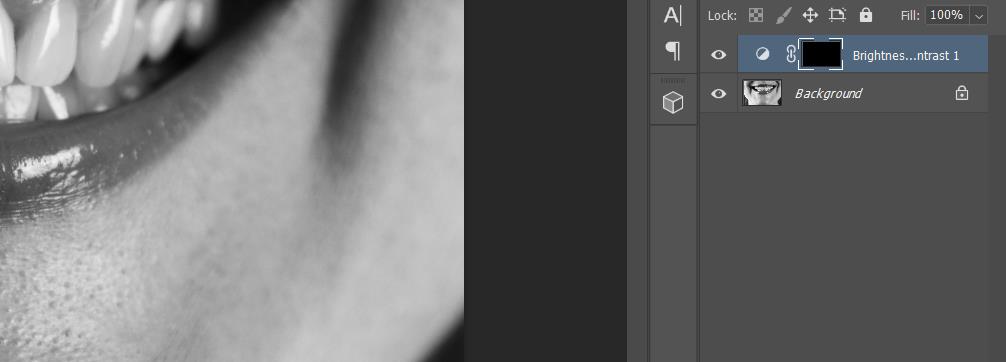
- Naciśnij B, aby przejść do narzędzia Pędzel i wybierz pędzel Soft Round .
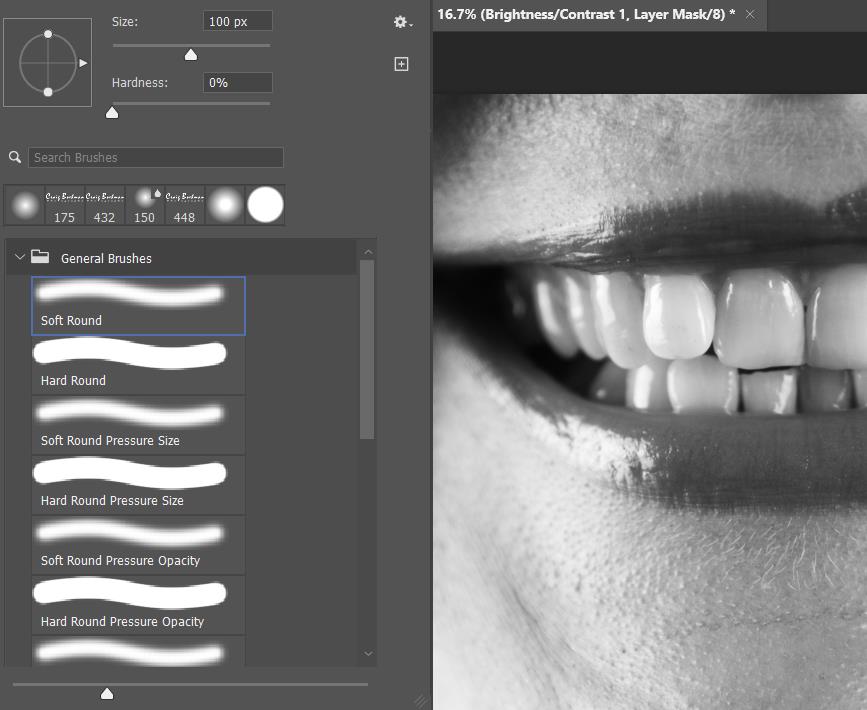
- Przełącz klawisz X lub D , aż kolor pierwszego planu będzie Biały .

- Pomaluj bielą wszystkie zęby.

- W razie potrzeby obniż suwak Krycie, aby zredukować efekt.
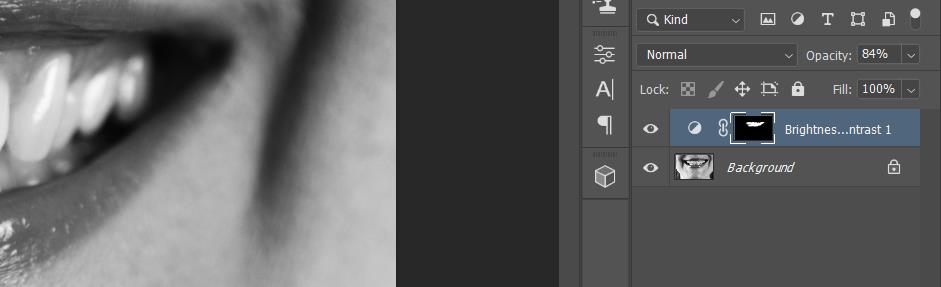
Czego należy unikać podczas wybielania zębów w Photoshopie
Photoshop to potężny program i łatwo nadużyć jego narzędzi. Wybielając zęby w Photoshopie, pamiętaj o poniższych wskazówkach.
Nie idź za daleko z wybielaniem
Czasami nie zawsze jest konieczne, aby zęby były idealnie białe. W rzeczywistości prawie nigdy nie jest to konieczne. Zbyt intensywne wybielanie grozi powstaniem efektu poświaty, który sprawi, że zęby fotografowanej osoby będą się wyróżniać nienaturalnie, zwłaszcza jeśli wartość jasności jest zbyt wysoka.
Krycie Suwak jest twoim najlepszym przyjacielem. Wykorzystaj go, aby zmniejszyć efekt, aby wybielone zęby wyglądały naturalnie. Cały sens wybielania zębów polega na tym, aby wyglądało to tak, jakby Photoshop nigdy nie był używany.
Nie stosuj wybielania niespójnie w zdjęciach grupowych
Jeśli masz zdjęcie, na którym dwie lub więcej osób uśmiecha się i pokazuje swoje zęby, czy nie byłoby miło, gdyby wszystkie zęby Twoich badanych miały taki sam względny efekt wybielający na każdym z nich?
Spośród kilku pułapek na złe zdjęcia grupowe, niespójny retusz może sprawić, że jeden lub więcej twoich obiektów będzie wyglądać niepochlebnie w porównaniu z resztą grupy. Aby tego uniknąć, powtórz swoje ulubione kroki wybielania zębów dla każdej osoby na zdjęciu.
Powiązane: Jak korzystać z funkcji inteligentnego portretu w programie Photoshop
Następnie można dokonać korekty, aby dostroić efekt, aby upewnić się, że wszyscy mają takie same idealnie białe zęby.
Opanowanie innych technik edycji zdjęć

Wybielanie zębów na zdjęciach to tylko jedna z wielu istotnych zmian, jakie można wprowadzić podczas procesu edycji w Photoshopie. Jednak Photoshop może zrobić znacznie więcej niż tylko to.
Jeśli chcesz poprawić swoje umiejętności edycji zdjęć, najpierw upewnij się, że znasz podstawy.
Źródło zdjęcia : Asa Dugger / Pexels